Word文檔設置段落分散對齊的方法
時間:2023-09-14 10:14:10作者:極光下載站人氣:135
很多小伙伴都喜歡使用Word程序來對文字文檔進行編輯,因為Word中的功能十分的豐富,能夠滿足我們對于文字文檔編輯的各種需求。在使用Word程序編輯文字文檔的過程中,有的小伙伴想要將文檔中的文字設置為分散對齊,但又不知道該怎么進行操作。其實很簡單,我們只需要選中文字,然后在段落設置頁面中找到并打開對齊方式選項,最后在下拉列表中選擇分散對齊選項即可。有的小伙伴可能不清楚具體的操作方法,接下來小編就來和大家分享一下word文檔設置段落分散對齊的方法。

方法步驟
1、第一步,我們在電腦中右鍵單擊一個文字文檔,然后在菜單列表中先點擊“打開方式”選項,再點擊“Word”選項
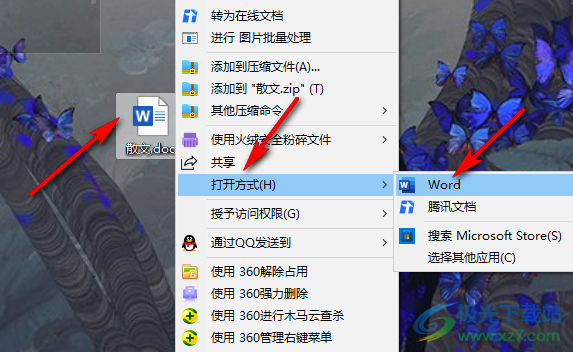
2、第二步,進入Word頁面之后,我們在該頁面中先選中需要設置分散對齊的文字,然后右鍵單擊選擇“段落”選項
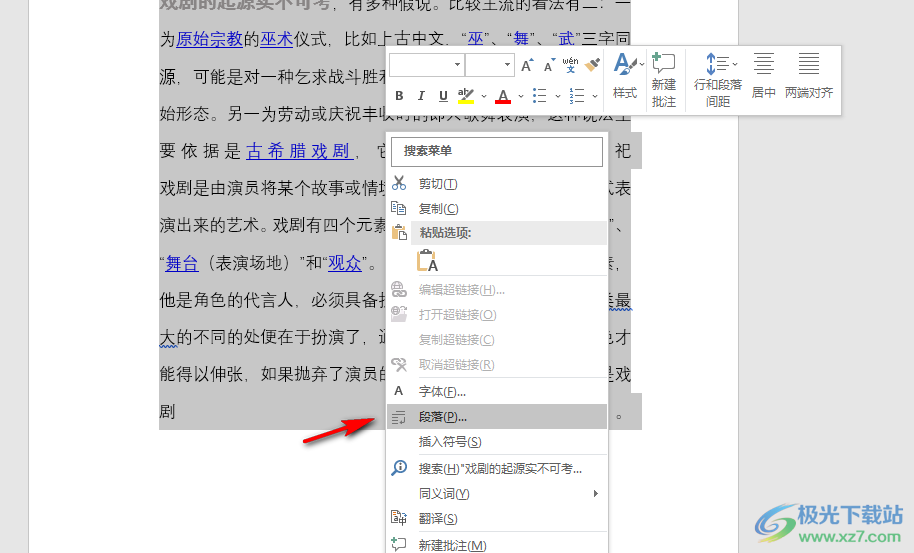
3、第三步,進入段落設置頁面之后,我們在該頁面中點擊打開“對齊方式”選項

4、第四步,接著在下拉列表中我們點擊選擇分散對齊選項,最后再點擊“確定”選項即可

5、第五步,我們也可以在選中文章之后,在“開始”的子工具欄中找到“分散對齊”選項,點擊選擇該選項即可
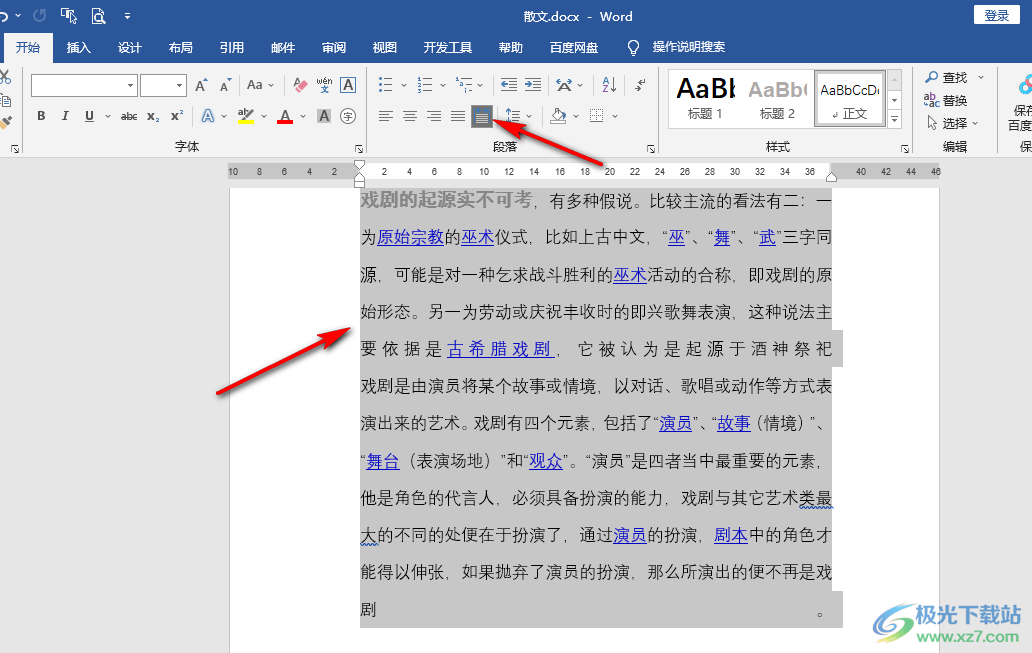
以上就是小編整理總結出的關于Word文檔設置段落分散對齊的方法,我們在Word中選中文字,然后右鍵單擊選擇段落選項,接著在段落設置頁面中,我們點擊打開對齊方式選項,最后在下拉列表中選擇分散對齊選項,再點擊確定選項即可,感興趣的小伙伴快去試試吧。

大小:60.68 MB版本:1.1.2.0環境:WinXP, Win7, Win10
- 進入下載
相關推薦
相關下載
熱門閱覽
- 1百度網盤分享密碼暴力破解方法,怎么破解百度網盤加密鏈接
- 2keyshot6破解安裝步驟-keyshot6破解安裝教程
- 3apktool手機版使用教程-apktool使用方法
- 4mac版steam怎么設置中文 steam mac版設置中文教程
- 5抖音推薦怎么設置頁面?抖音推薦界面重新設置教程
- 6電腦怎么開啟VT 如何開啟VT的詳細教程!
- 7掌上英雄聯盟怎么注銷賬號?掌上英雄聯盟怎么退出登錄
- 8rar文件怎么打開?如何打開rar格式文件
- 9掌上wegame怎么查別人戰績?掌上wegame怎么看別人英雄聯盟戰績
- 10qq郵箱格式怎么寫?qq郵箱格式是什么樣的以及注冊英文郵箱的方法
- 11怎么安裝會聲會影x7?會聲會影x7安裝教程
- 12Word文檔中輕松實現兩行對齊?word文檔兩行文字怎么對齊?
網友評論